Gigastone TRR1011 Wireless Router User Manual TR1 Manual
Gigastone Corp. Wireless Router TR1 Manual
Users manual
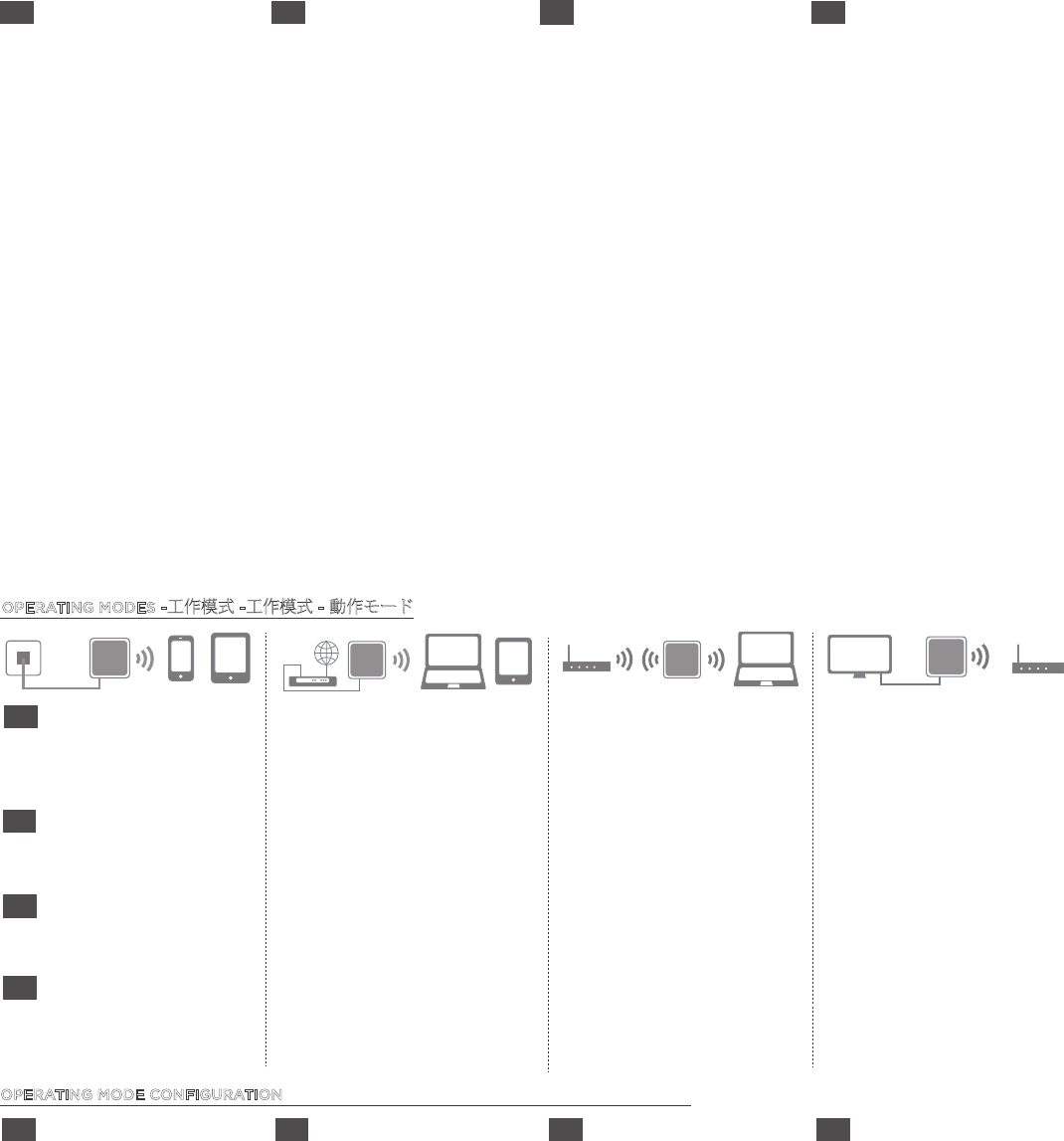
EN AP MODE
Convert existing LAN to wireless network.
Suited to directly connecting to an existing
LAN network.
TW AP模式
CN AP模式
JP A P モ ード
由現有的有線區域網路延伸出無線網路。
適用於連接現有區域網路。
由现有的有线局域网络延伸出无线网络。
适用于连接现有局域网络。
既存のLAN からワイヤレスネットワーク
に変換。既存のLANから直接ワイヤレス
ネットワークに接続します。
Gigastone
OPERATING MODES -工作模式 -工作模式 - 動作モード
ROUTER MODE
Convert modem to wireless network. Suited
to connecting directly to a modem.
ROUTER模式
ROUTER模式
ルーターモード
將數據機有線網路轉為無線網路。適用於
直接連接數據機。
将调制解调器有线网络转为无线网络。适
用于直接连接调制解调器。
モデムからワイヤレスネットワークへ変
換。直接モデムに接続します。
Gigastone
REPEATER MODE
Extend the range of existing wireless
signal.
リピーターモード
增強無線電信號以擴大信號覆蓋區域。
既存のワイヤレス表示範囲を拡大。
Gigastone
REPEATER模式
REPEATER模式
增强无线电信号以扩大信号覆盖区域。
CLIENT MODE
Connects a device with a wired connection
to a wireless network through R101.
CLIENT模式
CLIENT模式
クライアントモード
將只支援有線網路的裝置透過R101連接至
無線網路。
将只支持有线网络的装置透过R101连接至
无线网络。
デバイスとR101を有線で接続し、ワイヤ
レスネットワークに接続します。
Gigastone
R101 Quick Installation Guide - 快速安裝說明書 - 快速安装说明书 - 取り扱い説明書
HARDWARE INTRODUCTION
Package Contents: R101 Wireless Router,
USB Cable, Quick Installation Guide
LED Signal:
Stable and Bright - The device is ready
for use.
Flashing - The device is booting.
LAN/WAN: Works as WAN in Router/AP
mode and as LAN in all other modes.
Power: Connect to 5V power adapter.
Reset: Restore R101 to factory defaults.
介紹 介绍 デバイス操作方法
內容物:R101無線路由器,USB電源線,
快速安裝說明書
LED燈狀態說明:
穩定發亮 - 可正常使用
閃爍 - 開機過程中,請等待
LAN/WAN插座: 在AP/Router模式下,
作為WAN的有線插座。在其他模式下,作
為LAN的有線插座。
Power:連接5伏特的電源。
Reset:恢復出廠設定按鍵。
内容物:R101无线路由器,USB电源线,
快速安装说明书
LED灯状态说明:
稳定发亮 - 可正常使用
闪烁 - 开机进行中,请等待
LAN/WAN插座: 在AP/Router模式下,
作为WAN的有线插座。在其他模式下,作
为LAN的有线插座。
Power:连接5伏特的电源。
Reset:恢复出厂设置按键。
同梱内容: R101, USBケーブル, 取扱説明書
LED表示:
点灯– 待機中
点滅 – 起動中
ルーター/APモードの時はWANで動作し、
その以外のモードの時はLANで動作します
内蔵電池: 入力DC 5V。
リセット: R101をお買い上げ時の初期設定
に戻します。
POWERING DEVICE
1. Connect the MicroUSB (smaller end) of
the USB cable that came in the box to R101.
2. Plug the other end (larger end) into a 5V
USB power source. Please prepare your
own power source.
電源連接方式 电源连接方式 電源デバイス
1. 將盒內所附USB線的MicroUSB插頭
(小的插頭)插入R101的插座。
2. 將USB線的另一端(大的插頭)插入5V
的USB電源插座,USB電源須自備。
1. 将盒内所附USB线的MicroUSB插头
(小的插头)插入R101的插座。
2. 将USB线的另一端(大的插头)插入
5V 的USB电源插座,USB电源须自备。
RESET TO FACTORY DEFAULTS
If you want to set R101 back to factory
default settings, first connect R101 to a
power source, then press the Reset button
for 5 seconds. Please note that this action
will erase all previous setup.
恢復出廠設定 恢复出厂设置 お買い上げ時の初期設定に
リセットする
R101的Reset孔內部有按鍵。如要使R101
的所有設定恢復成出廠狀態,先將R101連
接電源後,以細長的工具按下內部按鍵5秒
,即可恢復出廠值。請注意此動作完成後
將遺失所有先前的設定。
R101的Reset孔内部有按键。如要使R101
的所有设置恢复成出厂状态,先将R101连
接电源后,以细长的工具按下内部按键5秒
,即可恢复出厂值。请注意此动作完成后
将丢失所有先前的设置。
1. MicroUSB(先端が小さい方)ケーブルを
R101のソケットに挿入する。
2. もう片方(先端が大きい方)のケーブル
を5VUSB電源に差し込む。ご自分の電源を
ご準備下さい。
お買い上げ時の初期設定にリセットする
場合は、R101の電源を入れ、リセットボ
タンを5秒間程押し続けて下さい。このリ
セットを行うと、全ての設定はお買い上
げ時の初期設定に戻りますのでご注意く
ださい。
EN TW CN JP
Note: The default mode of R101 is AP
mode. Please choose your mode
according to your network.
1. Connect R101 and your computer or
mobile device with an Ethernet cable
and disconnect from all wireless
networks. Wait until the LED is blue.
2. Enter http://192.168.16.254 into the
url address bar of a web browser. Enter
the username and password printed on
the sticker located on the back of R101
(usually both are admin). Both are
case sensitive.
3. Click ‘Quick Setup’ and then ‘Next’.
Choose your mode, follow the below
mode setup, and click 'Next'’ to
complete configuration.
注意:R101出廠的預設模式為AP模
式。請依據您的網路環境選擇。
1. 將R101透過網路線連接電腦或其他
支援有線網路的裝置,並停止電腦或
裝置連接其他的有線或無線網路。等
待R101的LED燈不再閃爍。
2. 在電腦或裝置上的瀏覽器輸入鏈接
http://192.168.16.254。接著輸入
R101背面貼紙上標示的使用者名稱及
密碼(通常兩者都是admin,英文字
母大小寫必須與標示一致),即可進
入設定網頁。
3. 點選網頁上的“快速設定”,再點
選“下一步”,即可進入工作模式設
定。請參考下方模式設定進行,設定
完成後再點選“下一步”,即可完成
工作模式設定。
注意:R101出厂的默认模式为AP模
式。请依据您的网络环境选择。
1. 将R101透过网线连接计算机或其
他支持有线网络的装置,并停止计算
机或装置连接其他的有线或无线网络
。等待R101的LED灯不再闪烁。
2. 在计算机或装置上的浏览器输入链
接http://192.168.16.254。接着输
入R101背面贴纸上标示的用户名称
及密码(通常两者都是admin,英文
字母的大小写必须与标示一致),即
可进入设置网页。
3. 点选网页上的“快速设置”,再点
选“下一步”,即可进入工作模式设
置。请参考下方模式设置进行,设置
完成后再点击“下一步”,即可完成
工作模式设置。
注意: R101の初期設定モードはAP
モードです。
1. 全ての無線ネットワークとの接
続を切断し、R101とパソコン又は
モバイル端末をイーサネットケー
ブルで接続し、LEDライトが青
色になるまでお待ちください。
2. Webブラウザのアドレスバーに
、http://192.168.16.254を入力し
て下さい。さらに、R101本体の後
ろに貼ってあるシールに記載され
たユーザー名とパスワードを入力
して下さい(パスワードは大文字
と小文字を区別します)。
3. ‘Quick Setup’の次に‘Next’
をクリックして下さい。モードを
選択し、‘Next’をクリックして
設定を終了させてください。
OPERATING MODE CONFIGURATION -工作模式設定 -工作模式设置- オペレーティングモード設定
EN TW CN JP
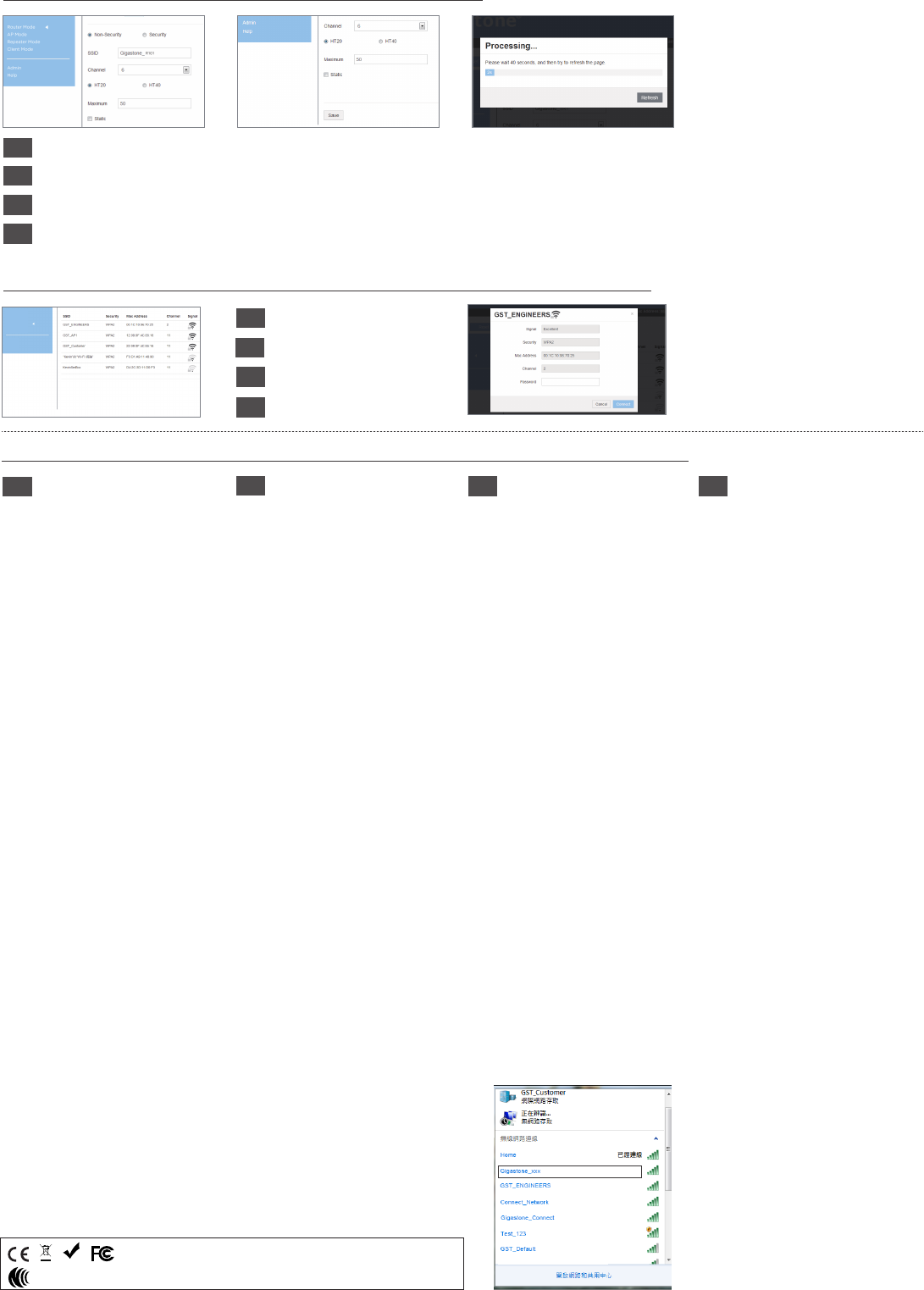
AP and Router Modes - AP, Router 模式 - AP, Router 模式 - AP とルーターモード
1. Set your wireless parameters.
1. 設定無線網路參數。
1. 设置无线网络参数。
2. Click ‘Save’.
2. 點選“儲存”。
2. 点选“保存”。
3. Click ‘Refresh’ after 40 seconds.
3. 點選“更新”並等待約40秒。
3. 点选“刷新”并等待约40秒。
1. ワイヤレス設定値を
設定して下さい。 2. ‘Save’をクリック。 3. 40秒後に、 ‘Refresh’ をクリック。
1. Choose the network you want to
connect to.
1. 選擇將要連接的無線網路。
1. 选择将要连接的无线网络。
1. 接続したいネットワークを
選択して下さい。
2. Click ‘Save’.
2. 點選“儲存”。
2. 点选“保存”
2. ‘Save’をクリック。
Router Mode
AP Mode
Repeater Mode
Client Mode
Admin
Help
Repeater and Client Modes - Repeater, Client 模式 - Repeater, Client 模式 - リピーターとクライアントモード
EN
EN
TW
TW
CN
CN
JP
JP
Note: This step is specific to AP and
Router modes. The default setting of R101
is AP mode. To change modes, please
follow the instructions under ‘Operating
Mode Configuration’. You will need the
username and password printed on the
sticker located on the back of R101. Both
are case sensitive.
1. Complete hardware connection of R101:
Upon connecting R101 to a power source,
wait until the LED light stops blinking and
stabilizes. Connect an Ethernet cable to the
LAN/WAN port of R101.
注意:本步驟只針對常用的AP及
Router模式。R101出廠的預設模式為AP模
式,如要改為Router模式,請先依“工作
模式設定”的說明進行修改。設定網路需要
用到R101背面貼紙上標示的Username及
Password,英文字母的大小寫必須與標示
一致。
1. 完成R101的接線:
R101接上電源,等待LED燈不再閃爍,保
持穩定發光後, 將網線插上R101的
LAN/WAN的插座。
注意:本步骤只针对常用的AP及
Router模式。R101出厂的默认模式为AP
模式,如要改为Router模式,请先依“工
作模式设置”的说明进行修改。设置网络
需要用到R101背面贴纸上标示的
Username及Password,英文字母的大小
写必须与标示一致。
1. 完成R101的接线:
R101接上电源,等待LED灯不再闪烁,保
持稳定发光后, 将网线插上R101的
LAN/WAN插座。
注意: この手順はAPとルーターモー
ドの仕様です。R101の初期設定モードはAP
モードです。モード設定を変更するには、オ
ペレーティングモード設定をご参照ください
。モード設定を変更する際、R101本体の後
ろに貼ってあるシールに記載されたユーザー
名とパスワードを入力して下さい(パスワー
ドは大文字と小文字を区別します)。
1. R101とハードウェアの接続:
R101の電源を入れ、LEDライトが点滅し
てから点灯に変わるまでお待ちください
。点灯に変わりましたら、イーサネット
ケーブルをR101のLANポートに接続して
下さい。
2. Choose the method of connection for
sharing wireless:
Connecting directly to the modem (Router
mode): Reset the modem and wait until the
ONLINE LED is stable. Proceed to use the
Ethernet cable to connect R101 to the
modem via the LAN/WAN port.
Connecting to an existing network (AP
mode): Plug one end of the Ethernet cable
into the LAN/WAN port and the other end
to the existing network plug.
Regardless which method you choose, wait
until the LED is blue before proceeding.
2. 依據現有的網路形態,完成網路線連接:
直接連接數據機(採用Router模式):先
將數據機重置或重開電源,確定數據機連
接上Internet。將連接R101的網路線接上
數據機即可。
連接現有區域網路(採用AP模式):將連
接R101的網路線插入現有區域網路的插座
即可。
完成連接後,請確定R101的LED燈不再閃
爍,才能開始後續步驟。
2. 依据现有的网络形态,完成网线连接:
直接连接调制解调器(采用Router模式):
先将调制解调器复位或重启电源,确认调制
解调器连接上互联网。将连接R101的网线接
上调制解调器即可。
连接现有局域网络(采用AP模式):将连接
R101的网线插入现有局域网络的插座即可。
完成连接后,请确定R101的LED灯不再闪烁
,才能开始后续步骤。
3. Select the network on your computer or
mobile device:
Click the Wireless Network icon on your PC
or mobile device to view the list of wireless
networks available. Select the network
named Gigastone_xxx and click ‘Connect’.
If you changed setup of R101 SSID , please
select the SSID you set.
3. 在PC或行動裝置選擇R101所設立的無
線網路:
在PC或行動裝置的無線網路設定,可看到
如圖示的無線網路列表。請點選名稱為
Gigastone_xxx的無線網路。但如果您設
定過SSID名稱,請點選和您設定的SSID名
稱一致的無線網路。
3. 在PC或行动装置选择R101所设立的无线
网络:
在PC或行动装置的无线网络设置,可看到
如图示的无线网络列表。请点选名称为
Gigastone_xxx的无线网络。但如果您设置
过SSID名称,请点选和您设置的SSID名称
一致的无线网络。
4. Connect to the network:
The factory settings allow you to
connect to the wireless network without
a password. If a window pops up telling
you to input your password, it might
mean a password was set to R101
afterward. Please input the password to
connect to the network.
4. R101出廠設定為不需輸入無線上網密碼
,因此點選SSID後,即可使用網路。如要
求輸入密碼的視窗出現,可能是R101已被
設定無線上網密碼,請輸入密碼。密碼輸
入完成即可使用網路。
4. R101出厂设置为不需输入无线上网密码
,因此点选SSID后,即可使用网络。如要
求输入密码的窗口出现,可能是R101已被
设置无线上网密码,请输入密码。密码输
入完成即可使用网络。
2. 共有ワイヤレスとの接続方法を選択:
直接モデムに接続(ルーターモード):モデ
ムをリセットし、オンラインLEDライトが
点灯するまでお待ちください。LAN/WAN
ポートにイーサネットケーブルを挿入し、
R101に接続して下さい。
既存のネットワークに接続(APモード):
片方のイーサネットケーブルをLAN/WAN
ポートに挿入し、もう片方を既存のネット
ワークプラグに接続して下さい。どの方法
を選択しても、LEDライトが青色になるま
でお待ち下さい。
3. パソコン、またはモバイル端末でネッ
トワークを選択:
パソコンまたは、モバイル端末にあるワイ
ヤレスネットワークのアイコンをクリック
し、使用可能なワイヤレスネットワークを
検索。ネットワーク名“Gigastone_xxx”
を選択し、‘接続’をクリックして下さい
。※SSIDを変更された場合は、変更後の
SSIDを選択して下さい。
4. ネットワークに接続:
初期設定の場合はパスワード入力無しで
、ワイヤレスネットワークに接続できま
す。しかし、Window内でパスワード入
力を求められた場合は、 既にR101にパ
スワードが設定されている可能性があり
ます。その際はパスワードを入力してネ
ットワークに接続して下さい。
EN TW CN JP
Instant Wireless Connection - 快速完成無線網路架設 - 快速完成无线网络架设 - 初期設定時の簡単ワイヤレス接続方法
For Reducing RF Influence, Use Properly
Notice:
This device complies with Part 15 of the FCC Rules. Operation is subject to the following two
conditions: (1) this device may not cause harmful interference and (2) this device must accept any
interference received, including interference that may cause undesired operation.
FCC ID: PLE-TRR1011
RoHS
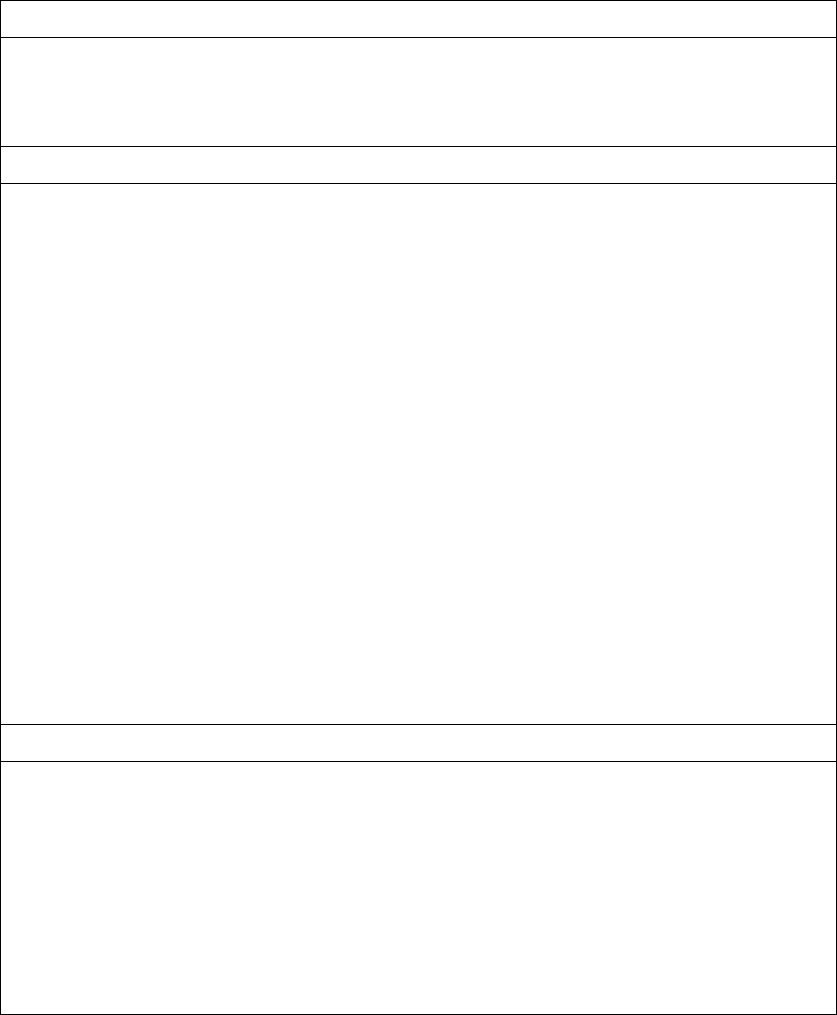
Warning
15.21Informationtouser.
Notice:
Anychangesormodificationsnotexpresslyapprovedbythepartyresponsiblefor
compliancecouldvoidyourauthoritytooperatetheequipment.
15.105Informationtotheuser.
Note:Thisequipmenthasbeentestedandfoundtocomplywiththelimitsfora
ClassBdigitaldevice,pursuanttopart15oftheFCCRules.Theselimitsare
designedtoprovidereasonableprotectionagainstharmfulinterferenceina
residentialinstallation.Thisequipmentgenerates,usesandcanradiateradio
frequencyenergyand,ifnotinstalledandusedinaccordancewiththeinstructions,
maycauseharmfulinterferencetoradiocommunications.However,thereisno
guaranteethatinterferencewillnotoccurinaparticularinstallation.Ifthis
equipmentdoescauseharmfulinterferencetoradioortelevisionreception,which
canbedeterminedbyturningtheequipmentoffandon,theuserisencouragedto
trytocorrecttheinterferencebyoneormoreofthefollowingmeasures:
—Reorientorrelocatethereceivingantenna.
—Increasetheseparationbetweentheequipmentandreceiver.
—Connecttheequipmentintoanoutletonacircuitdifferentfromthattowhich
thereceiverisconnected.
—Consultthedealeroranexperiencedradio/TVtechnicianforhelp.
FCCRFRadiationExposureStatement:
1.ThisTransmittermustnotbeco‐locatedoroperatinginconjunctionwithany
otherantennaortransmitter.
2.ThisequipmentcomplieswithFCCRFradiationexposurelimitssetforthforan
uncontrolledenvironment.This
equipmentshouldbeinstalledandoperatedwithaminimumdistanceof20
centimetersbetweentheradiatorandyour
body.